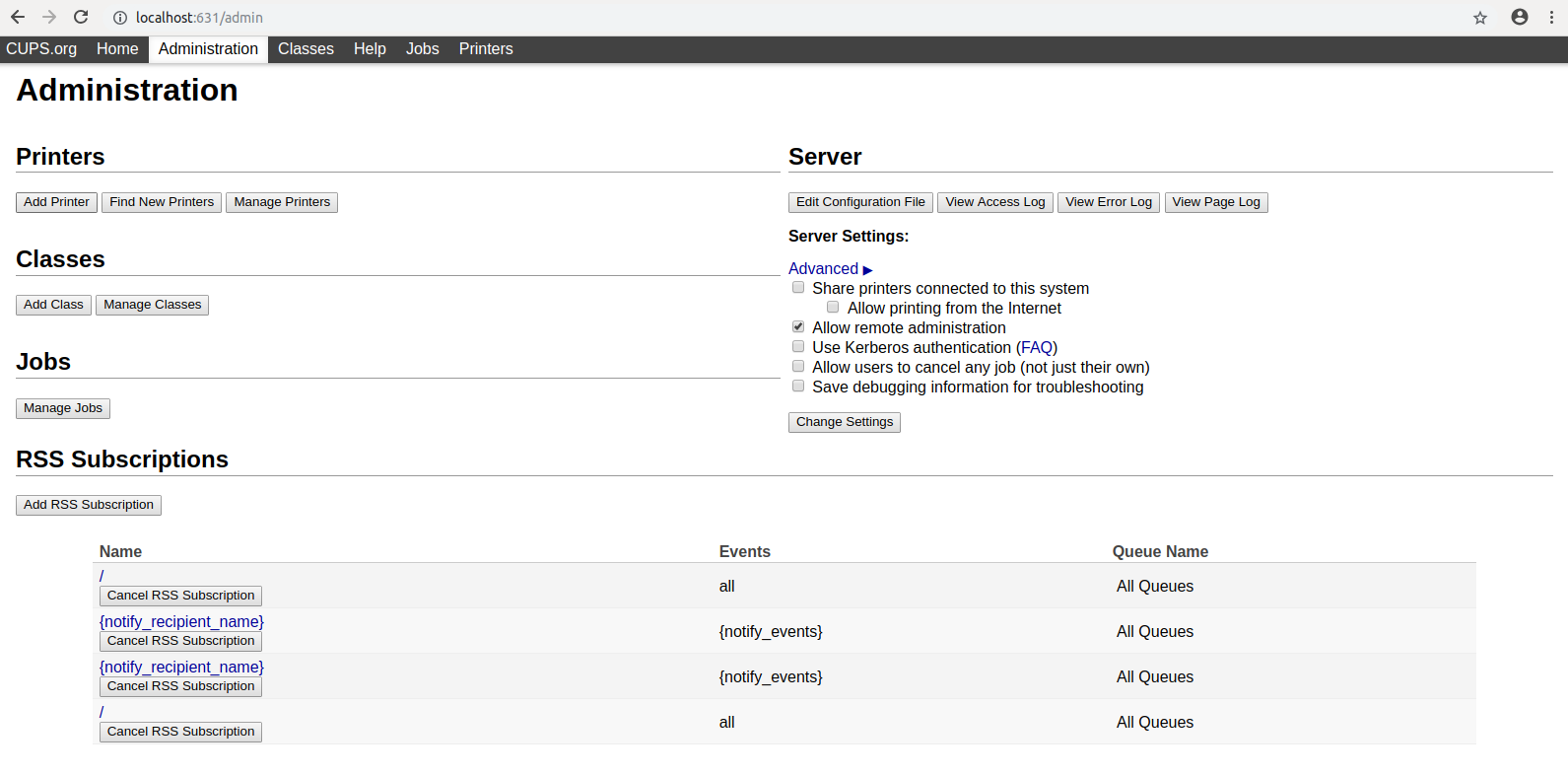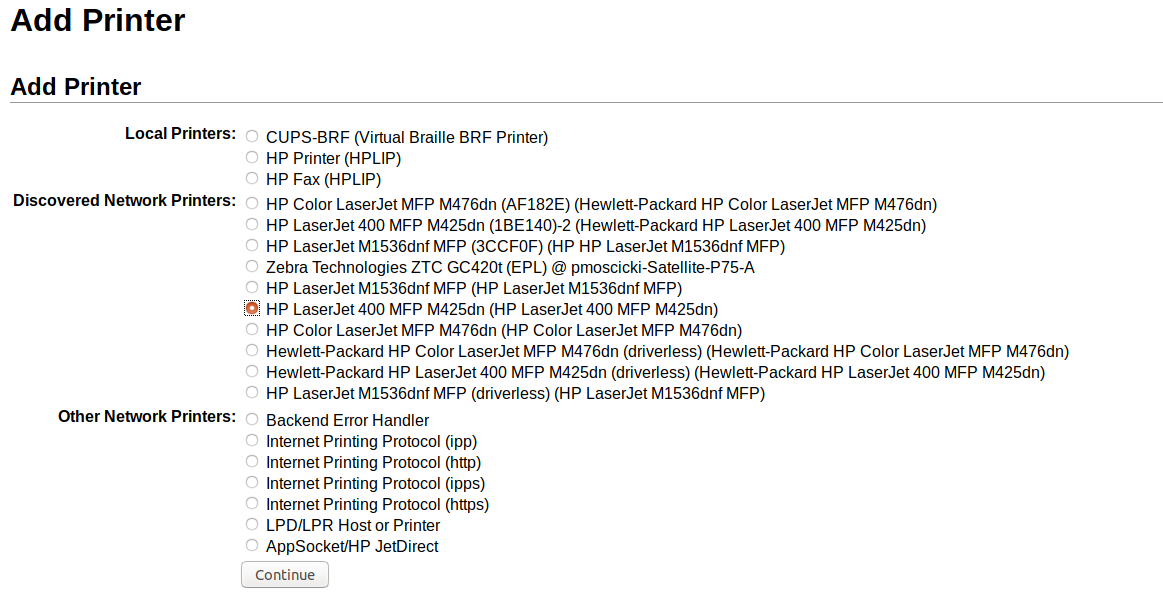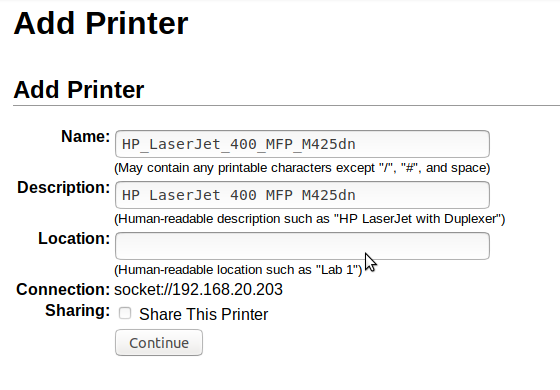Konfiguracja nowych drukarek: Różnice pomiędzy wersjami
Nie podano opisu zmian |
Nie podano opisu zmian |
||
| Linia 4: | Linia 4: | ||
Pojawi nam się okno, gdzie musimy wpisać login i hasło do aktualnie zalogowanego użytkownika systemu z uprawnieniami administracyjnymi. | Pojawi nam się okno, gdzie musimy wpisać login i hasło do aktualnie zalogowanego użytkownika systemu z uprawnieniami administracyjnymi. | ||
Następnie wybieramy interesującą nas drukarkę z listy: | Następnie wybieramy interesującą nas drukarkę z listy i przechodzimy dalej przyciskiem ''Continue'': | ||
[[Plik:kdr02.png]] | [[Plik:kdr02.png]] | ||
Dalej edytujemy nazwę drukarki (najlepiej aby nie była zbyt długa): | |||
[[Plik:kdr03.png]] | |||
Przechodzimy dalej przyciskiem ''Continue''. W kolejnym oknie należy wybrać interesujący nas sterownik, jednak zazwyczaj system sam zaznaczy odpowiedni. Potwierdzamy dodanie nowej drukarki przyciskiem ''Add Printer''. | |||
Następnie system wyświetli nam ustawienia dodanej drukarki. Ważne jest, aby w menu ''Policies'' w opcji ''Error Policy'' wybrać z listy ''abort-job'' - będzie to powodować zatrzymanie aktualnie zablokowanego z jakiegoś powodu wydruku i przejście do następnego. | |||
Wersja z 13:33, 31 sty 2019
W celu dodania nowej drukarki do systemu należy na komputerze serwerowym w oknie przeglądarki wpisać adres: http://localhost:631/. Następnie w otwartej stronie przechodzimy do zakładki Administration i wybieramy Add printer
Pojawi nam się okno, gdzie musimy wpisać login i hasło do aktualnie zalogowanego użytkownika systemu z uprawnieniami administracyjnymi. Następnie wybieramy interesującą nas drukarkę z listy i przechodzimy dalej przyciskiem Continue:
Dalej edytujemy nazwę drukarki (najlepiej aby nie była zbyt długa):
Przechodzimy dalej przyciskiem Continue. W kolejnym oknie należy wybrać interesujący nas sterownik, jednak zazwyczaj system sam zaznaczy odpowiedni. Potwierdzamy dodanie nowej drukarki przyciskiem Add Printer.
Następnie system wyświetli nam ustawienia dodanej drukarki. Ważne jest, aby w menu Policies w opcji Error Policy wybrać z listy abort-job - będzie to powodować zatrzymanie aktualnie zablokowanego z jakiegoś powodu wydruku i przejście do następnego.